शीर्ष 3 MP3 से M4B कन्वर्टर्स जो आपको जल्दी से ऑडियोबुक बनाने में मदद करेंगे
M4B का इस्तेमाल आमतौर पर iTunes द्वारा ऑडियोबुक स्टोर करने के लिए किया जाता है। और आप M4B को रोक सकते हैं और बाद में अपनी इच्छानुसार फिर से शुरू कर सकते हैं। हालाँकि MP3 का इस्तेमाल ज़्यादा डिवाइस और प्लेटफ़ॉर्म द्वारा किया जाता है, लेकिन यह फ़ॉर्मेट ऑडियो फ़ाइल में आपके रुकने की जगह को रिकॉर्ड या स्टोर नहीं कर सकता। इसलिए, कभी-कभी MP3 को M4B में बदलना ज़रूरी होता है। इस पोस्ट की मदद से, आपको ऐसे टूल खोजने में मुश्किल नहीं होगी जो आपकी मदद करेंगे। इस समय, हम आपको बताएँगे कि कैसे सबसे अच्छा MP3 से M4B कन्वर्टर आप ऑनलाइन और ऑफलाइन को सीमित कर सकते हैं।
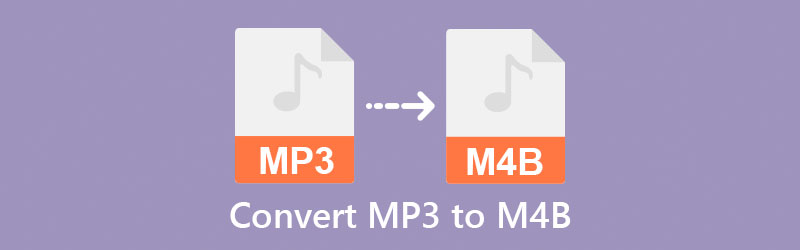
- भाग 1. मैक और विंडोज पर MP3 को M4B में लॉसलेस तरीके से कैसे बदलें
- भाग 2. MP3 को M4B में ऑनलाइन और ऑफलाइन मुफ्त में बदलने के दो तरीके
- भाग 3. MP3 से M4B में ऑडियोबुक कन्वर्टर्स का तुलनात्मक चार्ट
- भाग 4. MP3 से M4B कन्वर्टर्स के बारे में अक्सर पूछे जाने वाले प्रश्न
भाग 1. मैक और विंडोज पर MP3 को M4B में लॉसलेस तरीके से कैसे बदलें
साथ में Vidmore वीडियो कनवर्टर, आप अपनी MP3 फ़ाइल को M4B जैसे किसी भिन्न स्वरूप में परिवर्तित कर सकते हैं, चाहे आप कंप्यूटर तकनीक के साथ कितने भी अनुभवहीन क्यों न हों। यह एक व्यापक पैकेज टूल है जो आपको विभिन्न प्रारूपों में ऑडियो और वीडियो फ़ाइलों को अपनी पसंद के अनुसार संपादित करने, निकालने और परिवर्तित करने में सक्षम बनाता है। यह प्रोग्राम मैक या विंडोज ऑपरेटिंग सिस्टम चलाने वाले कंप्यूटरों पर सबसे अच्छा काम करता है। इसलिए, आपकी ओर से अनुकूलता के साथ कोई समस्या नहीं होगी। इस प्रोग्राम में कई संपादन क्षमताएं हैं जो आपकी ऑडियो फाइलों की गुणवत्ता को संशोधित करने में आपकी सहायता करेंगी, जिसमें बिटरेट, नमूना दर और चैनल सेटिंग्स शामिल हैं।
कार्यक्रम के तकनीकी पहलुओं के बारे में चिंतित होना अनावश्यक है क्योंकि इस एप्लिकेशन में एक उपयोगकर्ता के अनुकूल इंटरफेस शामिल है जो इसे सभी उपयोगकर्ताओं के लिए और अधिक आरामदायक बना देगा। यदि आपको यह डेस्कटॉप उपयोगी उपयोगिता मिलती है, तो आप अगले भाग में उल्लिखित प्रक्रियाओं का पालन करके अपनी पसंदीदा फाइलों को परिवर्तित करना शुरू कर सकते हैं।
चरण 1. MP3 से M4B कनवर्टर डाउनलोड करें
रूपांतरण शुरू करने से पहले, आपको सबसे पहले फ्री डाउनलोड बटन पर क्लिक करके यूटिलिटी को डाउनलोड और इंस्टॉल करना होगा। अपने डिवाइस पर प्रोग्राम इंस्टॉल करना उतना ही सरल है जितना कि इसे पूरा होने के बाद लॉन्च करना।
चरण 2. MP3 ऑडियो ट्रैक अपलोड करें
जब आप पहली बार प्रोग्राम का उपयोग करेंगे, तो यह आपको मुख्य पृष्ठ पर ले जाएगा, जहाँ आप स्क्रीन के इंटरफ़ेस के ऊपरी बाएँ भाग पर स्थित Add Files बटन पर क्लिक करके फ़ाइलें जोड़ सकते हैं। आप बीच में प्लस चिह्न पर टैप करके और अपने कंप्यूटर की हार्ड ड्राइव से उन्हें चुनकर सॉफ़्टवेयर में MP3 गाने भी जोड़ सकते हैं।

चरण 3. अपना इच्छित प्रारूप चुनें
टूल में उपलब्ध कई ऑडियो फ़ॉर्मेट देखने के लिए, इंटरफ़ेस के निचले भाग में आउटपुट फ़ॉर्मेट के बगल में ड्रॉप-डाउन तीर पर क्लिक करें। फिर आप ऑडियो सेक्शन में जाकर M4B चुन सकते हैं।
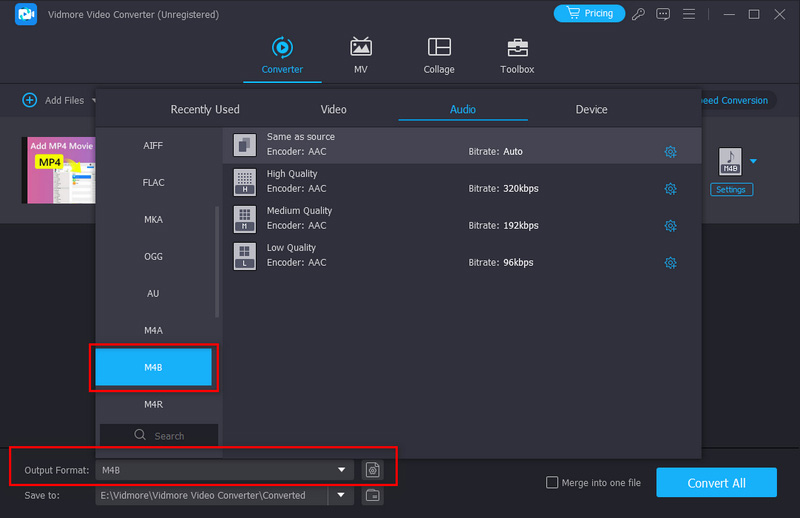
आप चुनकर अपने ऑडियो क्लिप की गुणवत्ता को अनुकूलित कर सकते हैं समायोजन स्क्रीन के दाईं ओर स्थित फ़ॉर्मेट ड्रॉप-डाउन मेनू से, फिर ड्रॉप-डाउन मेनू से उपयुक्त बिटरेट, सैंपल रेट और चैनल सेटिंग सेट करें। जब आपका काम पूरा हो जाए, तो फिर से शुरू करने के लिए नया बनाएँ बटन पर क्लिक करें।
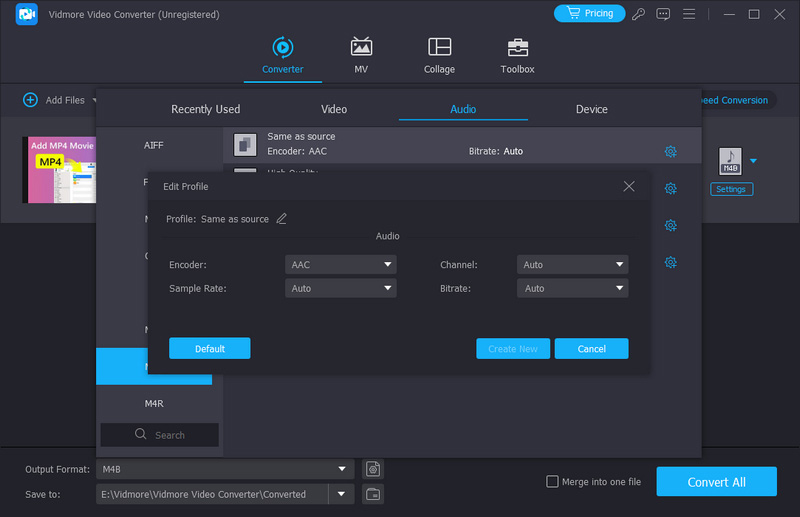
चरण 4. ऑडियो को M4B में बदलें
अपनी MP3 फ़ाइलों में सभी आवश्यक संपादन करने के बाद, आप रूपांतरण प्रक्रिया जारी रख सकते हैं। स्क्रीन के नीचे कन्वर्ट ऑल बटन पर टैप करें। फिर, कुछ ही सेकंड में, आप अपनी कनवर्ट की गई फ़ाइल को डाउनलोड करने में सक्षम होंगे।
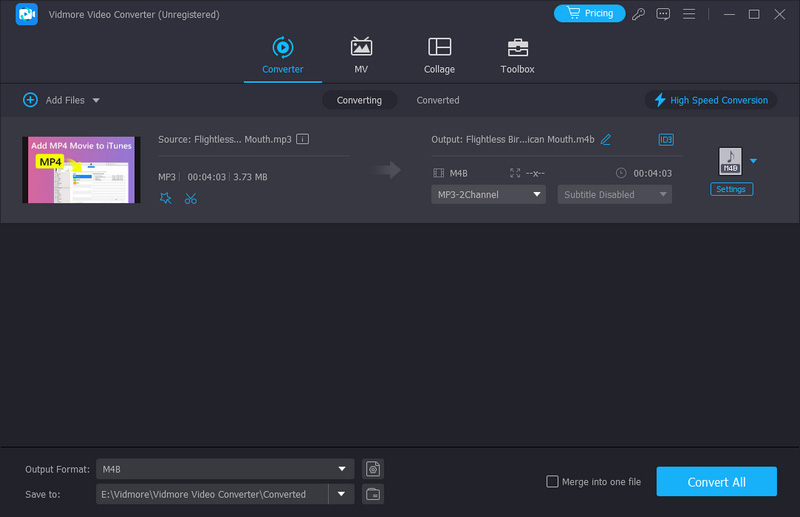
भाग 2. MP3 को M4B में ऑनलाइन और ऑफलाइन मुफ्त में बदलने के दो तरीके
अन्य उपकरण जिन्हें आप तक सीमित रखा जा सकता है, वे नीचे सूचीबद्ध हैं। कृपया उन्हें देखें और देखें कि वे आपकी एमपी3 फाइल को एम4बी में कैसे बदलते हैं।
1. MP3 को M4B में बदलने के लिए Vidmore फ्री ऑडियो कन्वर्टर ऑनलाइन का उपयोग करें
ऑनलाइन उपकरण अधिक लोकप्रिय हो रहे हैं, विशेषकर अब जब लोग उन वस्तुओं में रुचि रखते हैं जो उन्हें उनकी आवश्यकताओं से शीघ्रता से जोड़ते हैं। इसके अलावा, यदि आप एक ऑनलाइन वीडियो और ऑडियो कनवर्टर चाहते हैं जो आपके ऑडियो ट्रैक के प्रारूप को आसानी से बदल सके। आप का उपयोग करने पर विचार कर सकते हैं Vidmore मुफ्त ऑडियो कनवर्टर ऑनलाइन अन्य विकल्पों के बजाय। यह वेब-आधारित टूल आपको चुनने के लिए विभिन्न फ़ाइल स्वरूप प्रदान करके आपके साउंडट्रैक को परिवर्तित करने में निस्संदेह आपकी सहायता करेगा। तथ्य यह है कि आपको यह पता लगाने के बारे में चिंता करने की ज़रूरत नहीं है कि इसके ऑडियो संपादन टूल तक कैसे पहुंचें, इसका मतलब है कि आपको कोई निर्देश नहीं पढ़ना पड़ेगा। यह निस्संदेह आपके लिए आसान होगा, खासकर यदि आप लगातार चलते हैं क्योंकि यह अधिक तेज़ी से परिवर्तित होता है।
चरण 1। अपने ब्राउज़र के एड्रेस बार में Vidmore Free Audio Converter Online का मुख्य वेब पेज खोजें।
चरण 2। आपके द्वारा टूल के लॉन्चर की स्थापना पूर्ण करने के बाद, पर वापस जाएं कन्वर्ट करने के लिए फ़ाइलें जोड़ें अनुभाग और अपने से एमपी3 ऑडियो ट्रैक का चयन करें फ़ोल्डर. आप स्क्रीन के ऊपरी-बाएँ कोने में बाएँ हाथ के मेनू से फ़ाइल जोड़ें का चयन करके उस पर ऑडियो ट्रैक रखने के बाद टूल की टाइमलाइन में एक और फ़ाइल जोड़ सकते हैं।

चरण 3। अपनी इच्छानुसार फ़ाइल स्वरूप का चयन करने के लिए पर टैप करके किया जा सकता है संगीत अपनी स्क्रीन के निचले हिस्से में बटन दबाएं और M4B फ़ाइल प्रकार के रूप में।
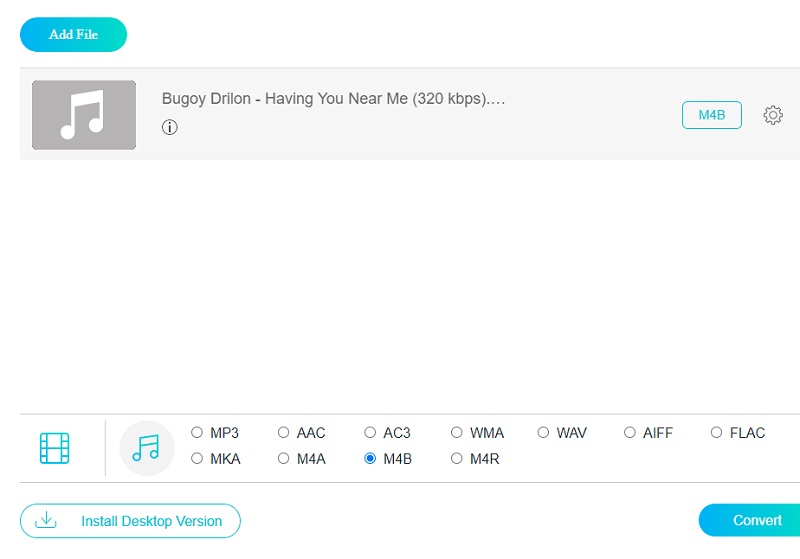
यदि आप ऑडियो गुणवत्ता पर विचार करना चाहते हैं, तो देखने के लिए दाहिने हाथ के मेनू से सेटिंग चुनें बिटरेट, नमूना दर, तथा चैनल ड्रॉप-डाउन तीर। ड्रॉप-डाउन मेनू से उपयुक्त विकल्प का चयन करके गुणवत्ता को अपनी पसंद के अनुसार समायोजित करें। एक बार ऐसा करने के बाद, क्लिक करें ठीक बटन।
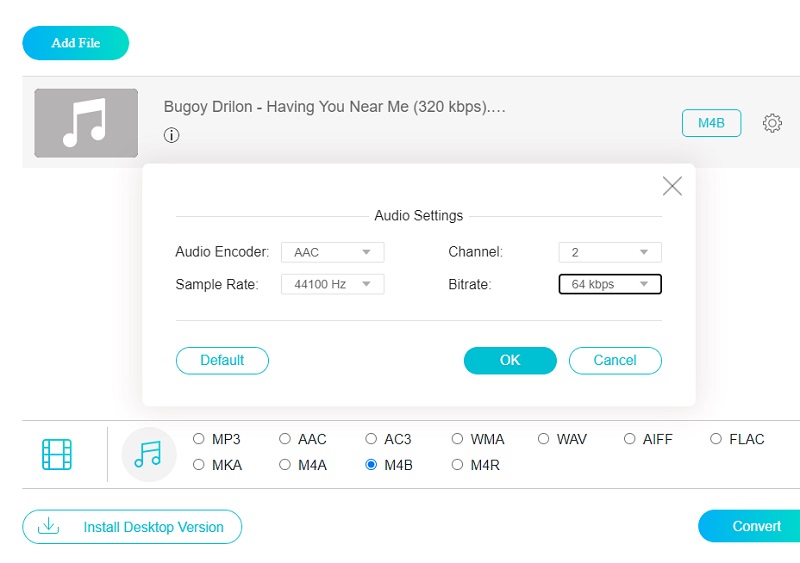
चरण 4: ऊपर बताए गए सभी चरणों को पूरा करने के बाद, अब आप पर क्लिक करने के लिए तैयार हैं धर्मांतरित रूपांतरण प्रक्रिया शुरू करने के लिए बटन। एक बार जब आप पर क्लिक कर लेते हैं धर्मांतरित बटन, आपको फ़ाइल के गंतव्य को चुनने के लिए कहा जाएगा फ़ोल्डर वह प्रकट होता है। फिर ड्रॉप-डाउन मेनू से एक फ़ोल्डर चुनें, और कनवर्ट करने की प्रक्रिया शुरू हो जाएगी।
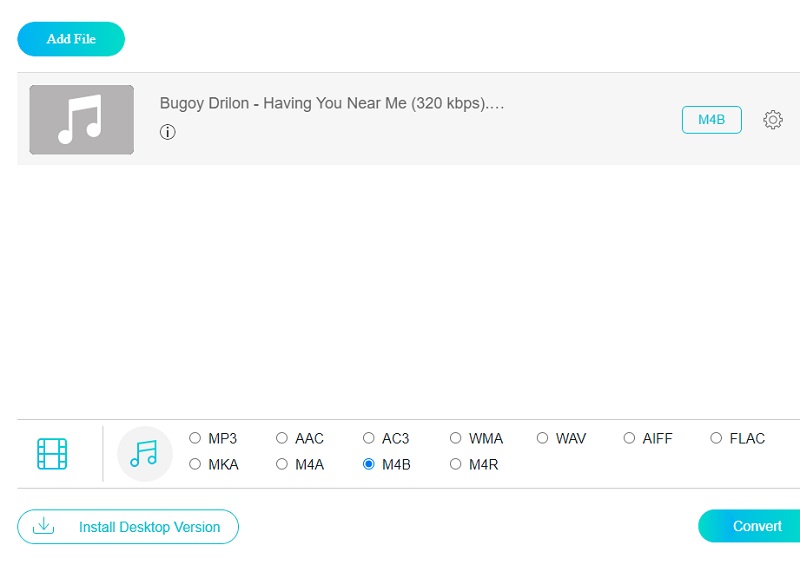
2. iTunes द्वारा MP3 को M4B में बदलें
मान लीजिए कि आप अपने मैक पर मुफ्त में MP3 को M4B में चैप्टर के साथ बदलना चाहते हैं। इस मामले में, iTunes मददगार साबित हो सकता है। यह न केवल संगीत और वीडियो स्ट्रीमिंग के लिए फायदेमंद है, बल्कि यह ऑडियो फ़ाइलों को एक फ़ॉर्मेट से दूसरे फ़ॉर्मेट में बदलने के लिए भी फायदेमंद हो सकता है, जैसे कि M4B। MP3 एनकोडर सॉफ़्टवेयर के साथ शामिल कई कोडेक्स में से एक है। दूसरी ओर, Apple का iTunes सॉफ़्टवेयर FLAC जैसे सभी फ़ाइल प्रकारों को स्वीकार नहीं करता है। iTunes में MP3 को M4B में बदलने में आपकी सहायता के लिए नीचे सूचीबद्ध सरल प्रक्रियाओं को देखें।
चरण 1: आईट्यून्स शुरू करें और अपना पसंदीदा संगीत सुनें। आप एमपी3 म्यूजिक फाइल्स को ड्रैग और ड्रॉप करके आईट्यून्स एक्सेस कर सकते हैं। ऑडियो फ़ाइलें जो हाल ही में जोड़ी गई हैं, उनमें मिल सकती हैं संगीत या हाल ही में जोड़ा पुस्तकालय।
चरण 2: राइट-क्लिक मेनू का उपयोग करके ऑडियो फ़ाइल का चयन करें। को चुनिए जानकारी हो विकल्प। पॉप-अप बॉक्स से, चुनें विकल्प. संगीत मीडिया को शफ़ल करते समय, प्लेबैक स्थिति को ध्यान में रखें और छोड़ें के लिए विभिन्न प्रकार के प्लेबैक विकल्पों में से चुनें।
चरण 3: आप जिस तरह का मीडिया सुन रहे हैं, उसे संगीत से ऑडियोबुक में बदलें। दबाएं ठीक बटन। ऑडियो फाइल को करंट से हटा दिया जाएगा संगीत क्षेत्र और में प्रस्तुत किया पुस्तकें अनुभाग, जहाँ आप तब चुन सकते हैं ऑडियो पुस्तकें.
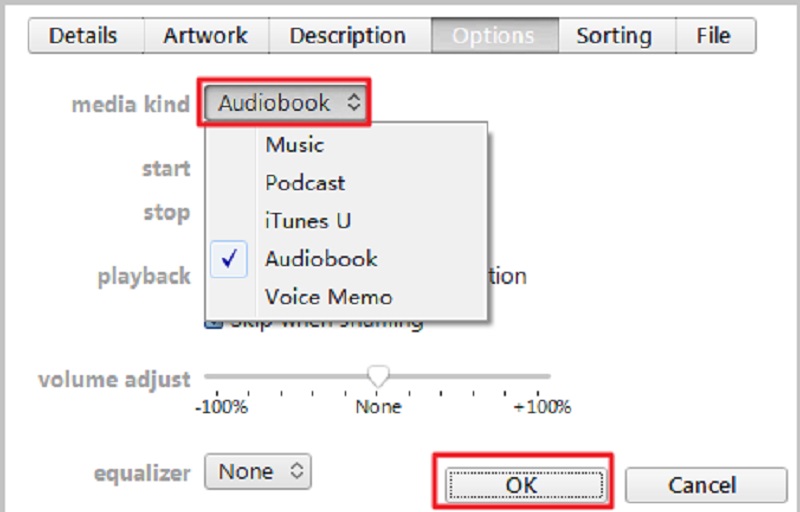
भाग 3. MP3 से M4B में ऑडियोबुक कन्वर्टर्स का तुलनात्मक चार्ट
| प्रमुख विशेषताऐं | Vidmore वीडियो कनवर्टर | विडमोर फ्री वीडियो कन्वर्टर | ई धुन |
| उपभोक्ता - अनुकूल इंटरफ़ेस | |||
| बहुत सारे फ़ाइल प्रारूप | |||
| तेजी से रूपांतरण | |||
| समर्थन संपादन उपकरण | |||
| मैक और विंडोज़ पर उपलब्ध |
भाग 4. MP3 से M4B कन्वर्टर्स के बारे में अक्सर पूछे जाने वाले प्रश्न
क्या वीएलसी एम4बी फाइलों को पढ़ने में सक्षम है?
VLC M4B फ़ाइलों को एक उन्नत पॉडकास्ट या ऑडियोबुक प्रारूप में नहीं चलाता है, न ही यह एम्बेडेड छवियों को प्रदर्शित करता है।
कौन सा बेहतर है, M4B या MP3?
M4B की MP3 से तुलना करने पर, यह स्पष्ट है कि M4B में बेहतर ध्वनि गुणवत्ता है।
मैं Windows 10/11 में M4B फ़ाइल कैसे खोल सकता हूँ?
फ़ाइल पर राइट-क्लिक करें और इसके साथ खोलें चुनें। इसके बाद, कंप्यूटर उन ऐप्स की सूची पेश करेगा जो M4B फ़ाइलें खोल सकते हैं। यहां, विंडोज मीडिया प्लेयर चुनें। यदि आपको यहां कुछ भी नहीं मिल रहा है, तो आप इसके बजाय डिफ़ॉल्ट सॉफ़्टवेयर का उपयोग कर सकते हैं।
क्या मैं MP3 को M4B में बदलने के लिए FFmpeg का उपयोग कर सकता हूँ?
हाँ, आप कर सकते हैं। अपने कंप्यूटर पर FFmpeg डाउनलोड और इंस्टॉल करने के बाद, आप इस टूल को चलाने के लिए Windows + R टाइप कर सकते हैं। फिर MP3 से M4B में रूपांतरण शुरू करने के लिए कमांड लाइन का उपयोग करें: for f in *mp3; do ffmpeg -i "$f" -c copy "$f.m4b"; done।
निष्कर्ष
ये बस कुछ मुट्ठी भर हैं एमपी3 से एम4बी रूपांतरण समाधान जिन्हें हमने उपयोगी पाया है। यदि आपके उपकरण में जगह नहीं है, तो आप ऑनलाइन टूल का उपयोग कर सकते हैं। हालाँकि, आपको अपनी फ़ाइल में शीघ्रता से परिवर्तन करने के लिए डेस्कटॉप सॉफ़्टवेयर का उपयोग करना चाहिए।


